更新时间:2023-07-02
Edge是微软官方推出的一款干净整洁的浏览器,并且随着IE浏览停止支持之后越来越多的小伙伴在使用Edge,不过有小伙伴在使用Edge的时候却出现过无法打开网页的情况,那么遇到这种情况要怎么办呢?下面就和小编一起来看看打不开网页解决方法吧。
1、点击左下角开始,选择windows系统打开“控制面板”。
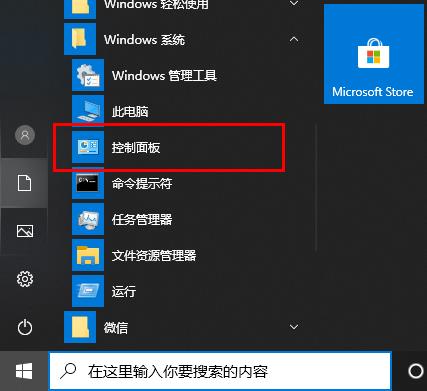
2、在控制面板中打开“用户账户”。
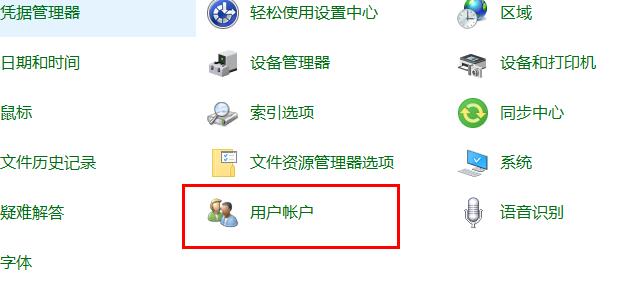
3、在更改账户信息下面选择“更改用户账户控制设置”。
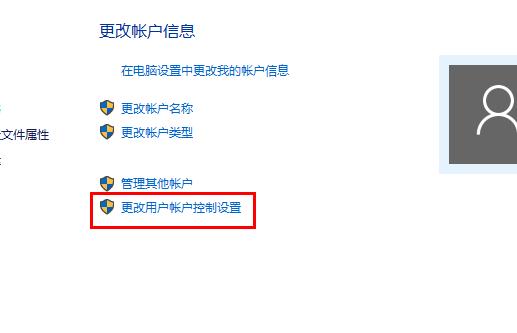
4、将移动块向上移动。
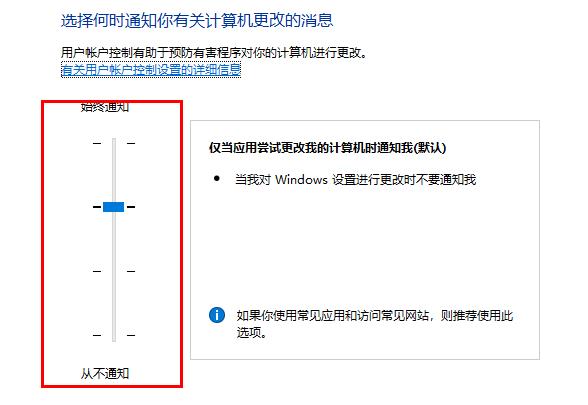
5、进入edge浏览器点击右上角三个点,选择“设置”。
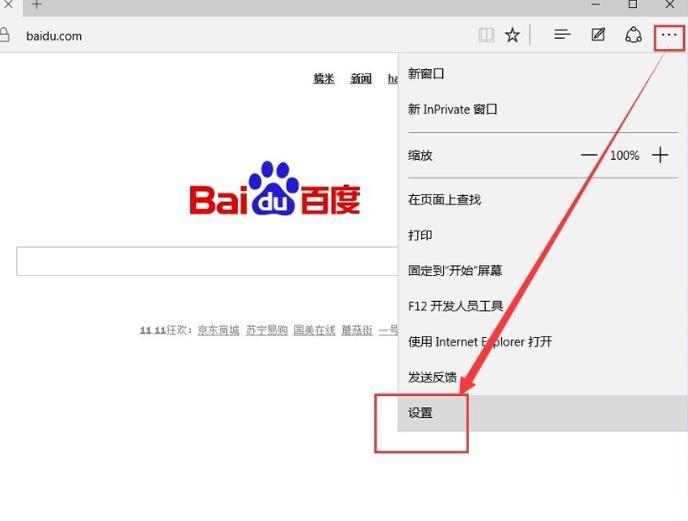
6、在设置中点击“选择要清除的内容”。
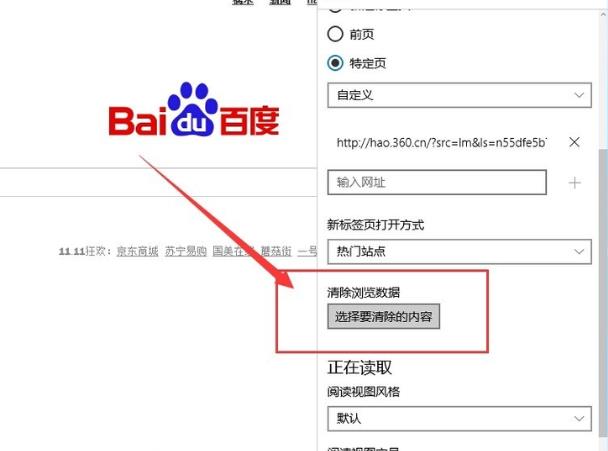
7、选择无用需要清除的项目,点击“清除”。
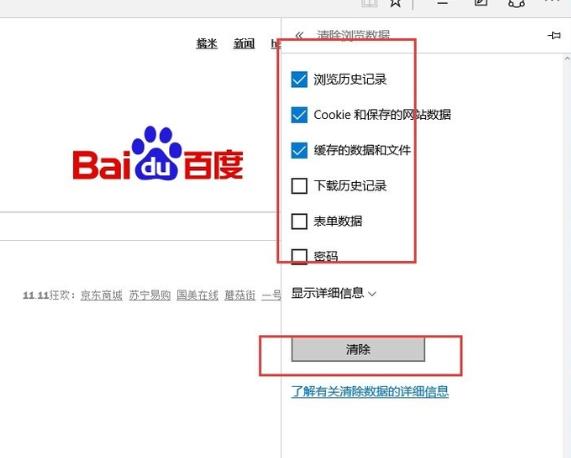
8、下滑找到“查看高级设置”。
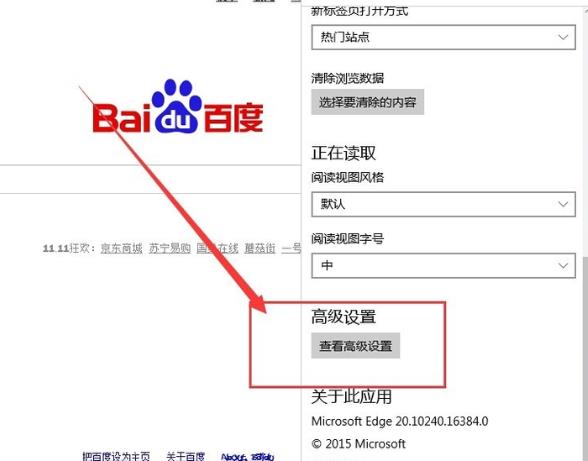
9、选择“不阻止Cookie”即可。
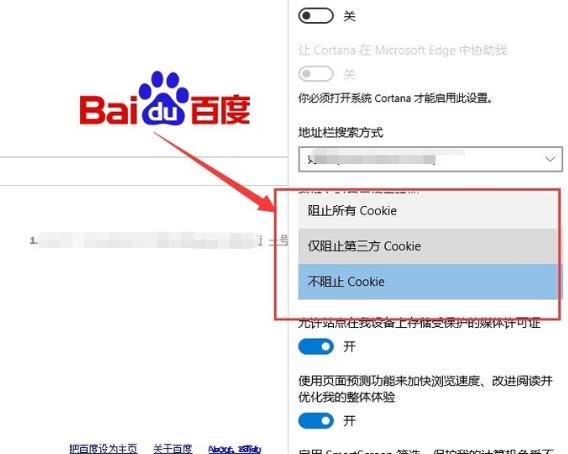
最新文章
Edge浏览器打不开网页怎么办Edge浏览器打不开网页的解决方法
2023-07-02Pdf文件怎么放入Wps文档中pdf导入wps的方法
2023-07-02电脑弹出U盘提示该设备正在使用中怎么办
2023-07-02XGP下载游戏没反应也不能取消下载怎么办
2023-07-02电脑提示explorer.exe没有注册类别怎么办
2023-07-02电脑开机提示explorer.exe远程过程调用失败怎么办
2023-07-02电脑怎么重装Win11稳定版 Win11正式版一键重装方法
2023-07-02wsappx禁用了又自己开了怎么办win10彻底禁用wsappx教程
2023-07-02华硕主板如何调整内存频率华硕主板BIOS设置内存频率的方法
2023-07-02如何在Excel表格中按字符数排列Excel表格中按字符数排列的方法
2023-07-02发表评论